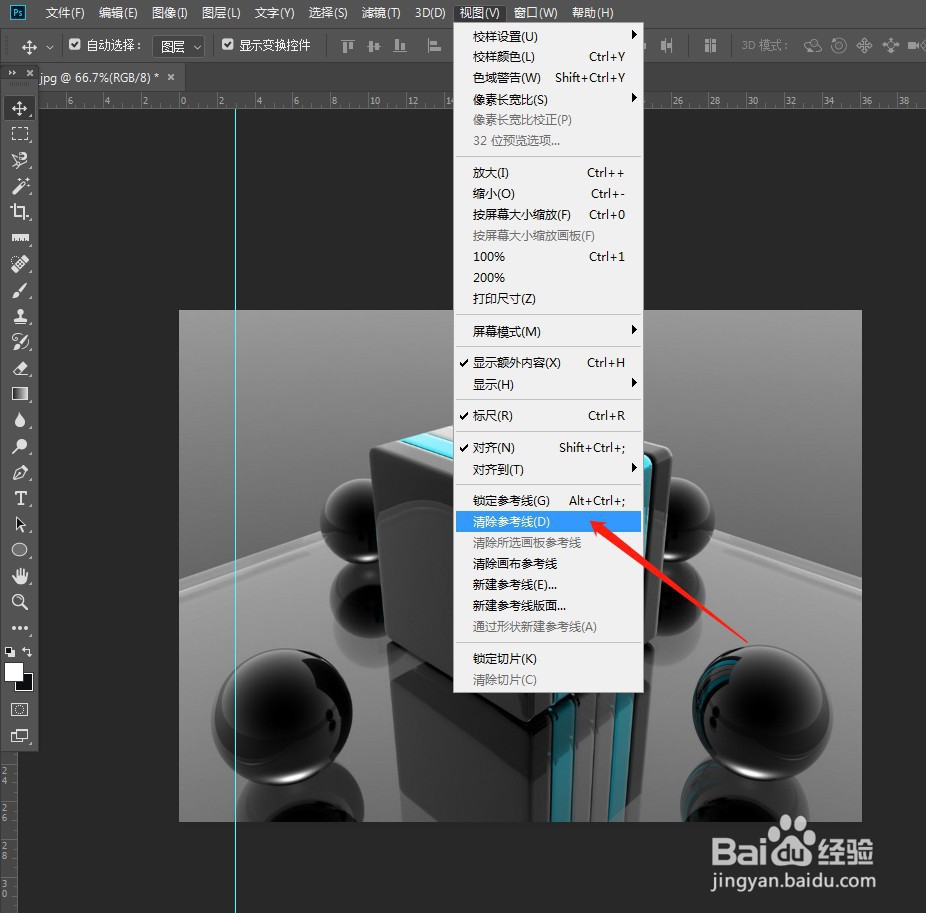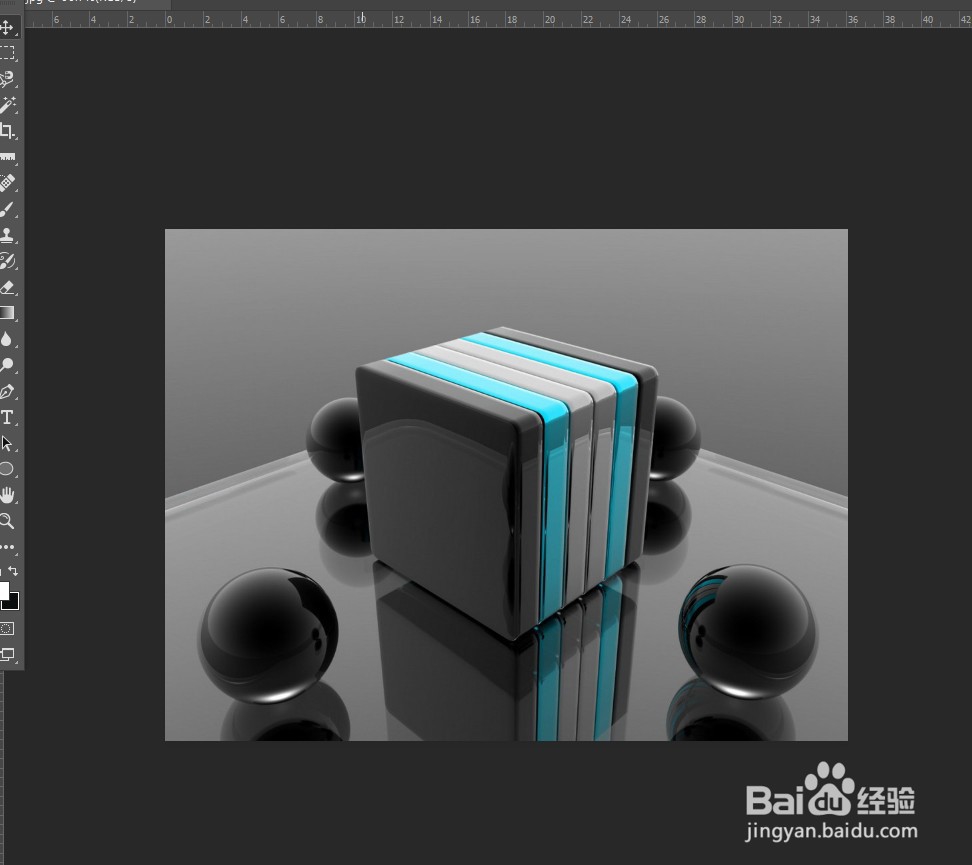1、打开PS,在菜单栏中执行:文件-打开,命筠沭鱿漆令,打开需要使用PS的参考线设计立体图像的素材图片,接着按Ctrl+R组合键,显示出标尺,如下图所示。

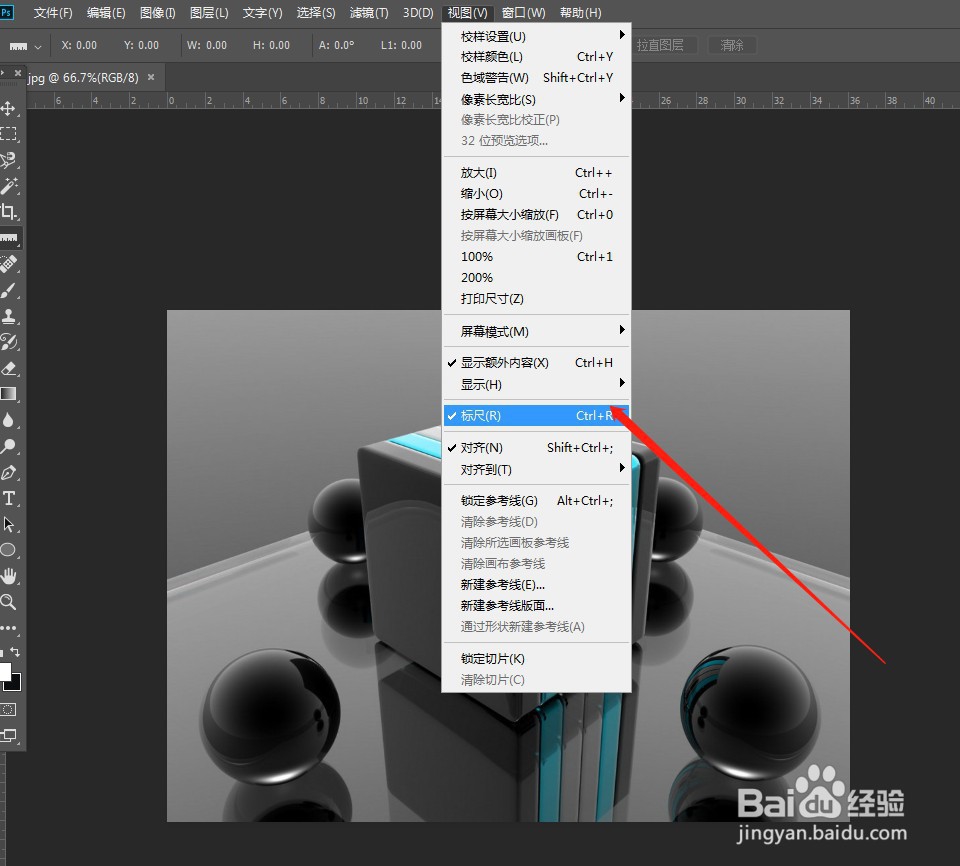
2、将光标放置在水平标尺上,然后使用鼠标左键向下拖曳即可拖出水平参考线,如图下图所示。
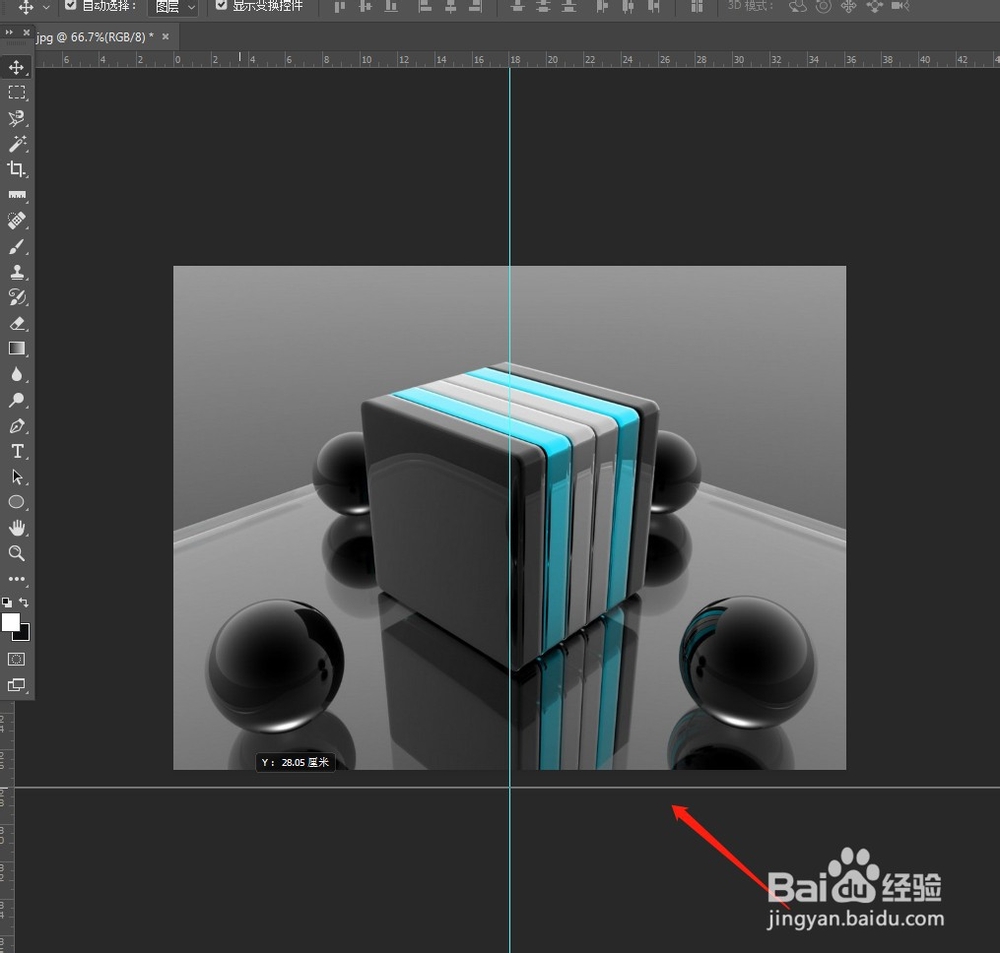
3、将光标放置在左侧的垂直标尺上,然后使用鼠标左键向右拖曳即可拖出垂直参考线,如下图所示。
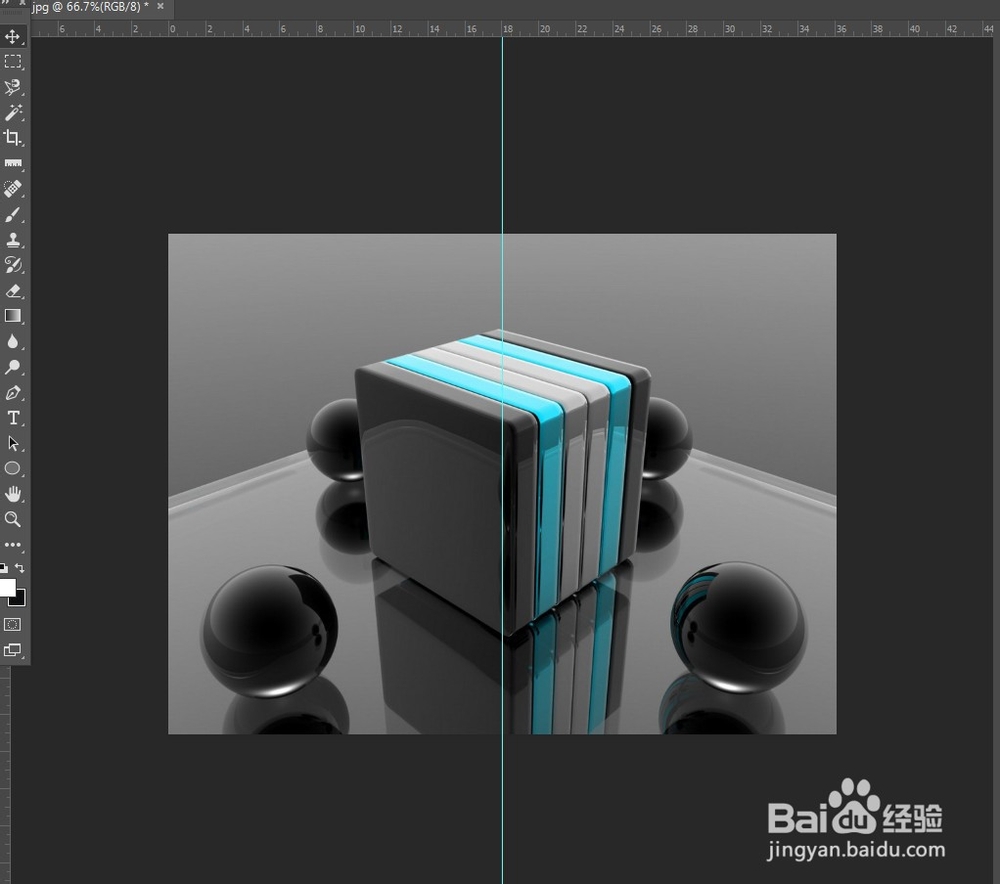
4、如果要移动参考线,可以在“工具箱”中单击“移动工具”按钮,然后将光标放置在参考线上,当光标变成分隔符形状中时,使用鼠标左键即可移动参考线。
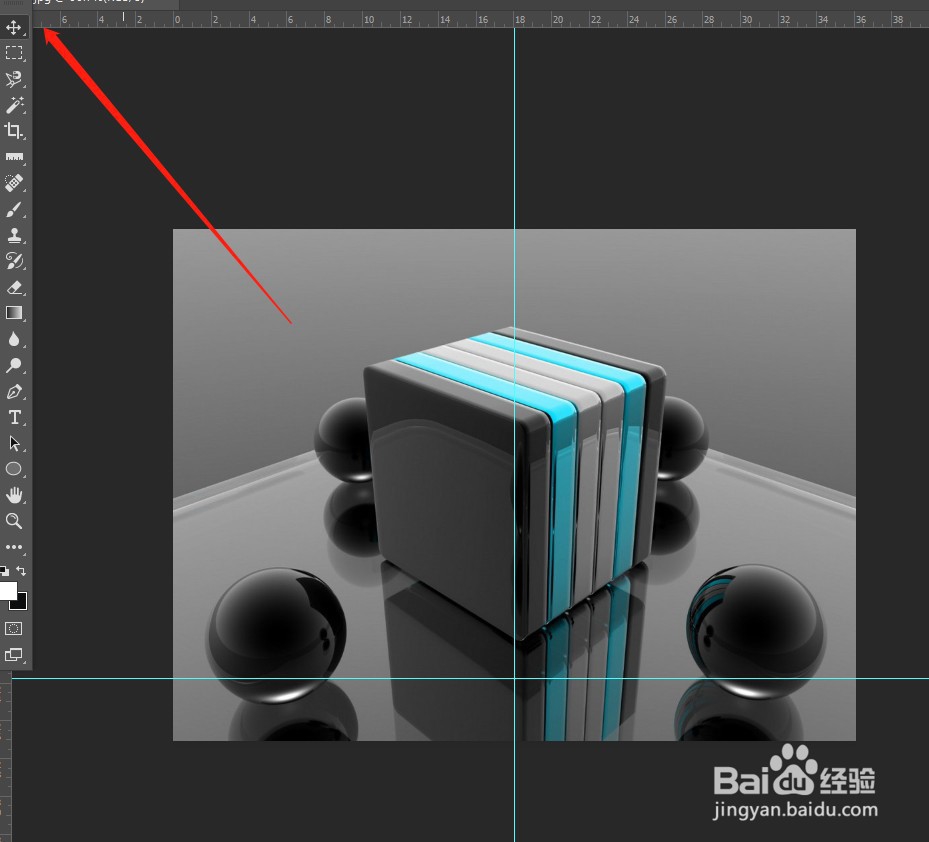
5、如果使用“移动工具”上将参考线拖曳出画布之外,那么可以删除这条参考线。
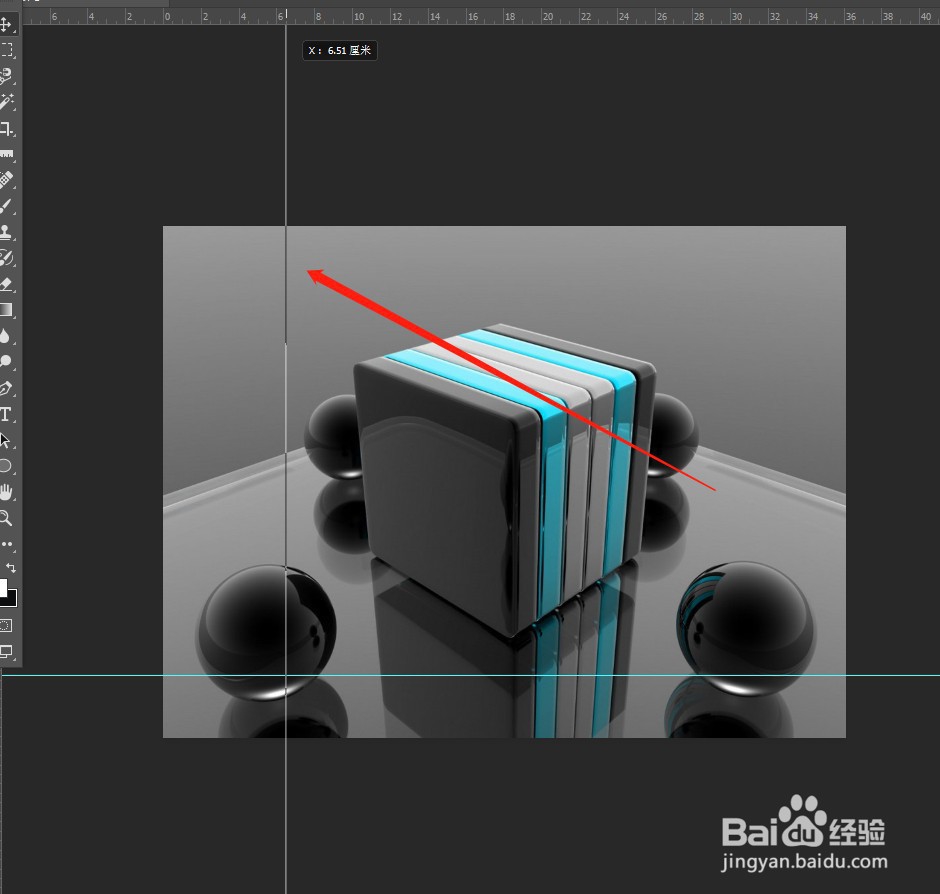
6、如果要隐藏参考线,可以执行“视图-显示额外内容”菜单命令或按Ctrl+H组合键,如下图所示。
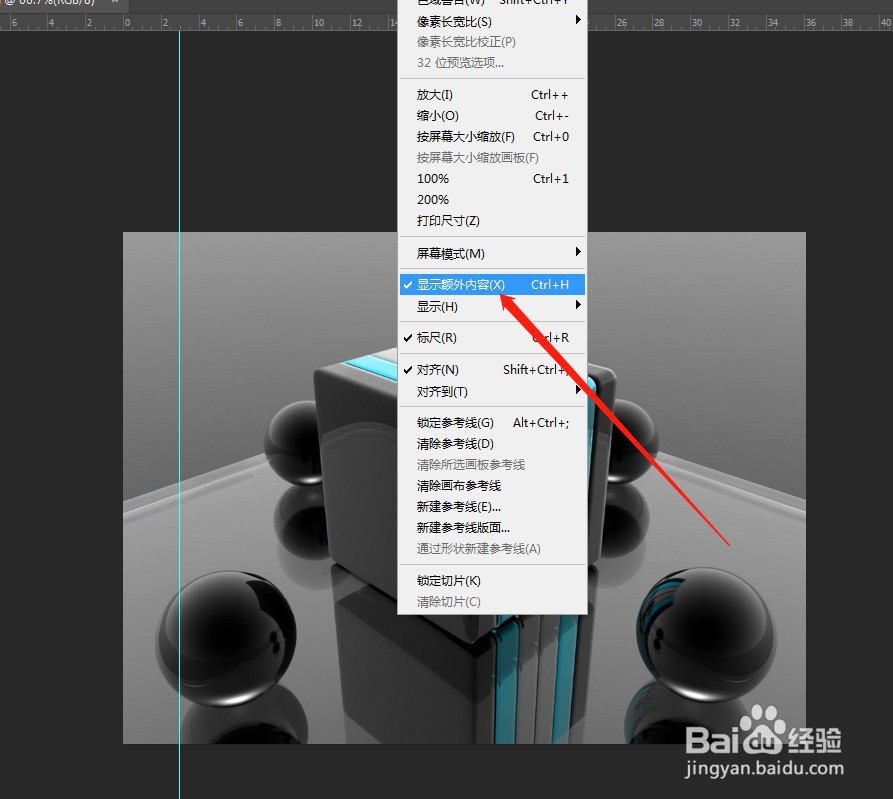
7、如果需要删除画布中的所有参考线,可以执行“视图-清除参考线”菜单命令。